在windows 10上安装apk文件,虽然系统本身不直接支持这种格式,但通过某些工具和方法,用户仍然可以实现这一目标。本文将详细介绍如何在windows 10系统中安装和运行apk文件,帮助用户更好地利用这些应用程序。
方法一:利用安卓模拟器安卓模拟器可以在windows系统上模拟android环境,从而允许用户安装和运行apk文件。以下是通过安卓模拟器安装apk文件的步骤:
1. 下载并安装安卓模拟器:
- 访问如bluestacks或noxplayer等安卓模拟器的官方网站。
- 下载适合您系统的最新版本的安装程序。
- 运行安装程序,根据屏幕提示完成安装。
2. 启动安卓模拟器:
- 安装完毕后,启动模拟器,您将看到模拟的android桌面。
3. 安装apk文件:
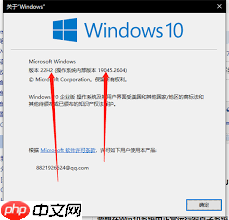
- 在模拟器中,您可以从google play商店下载应用,但如果您有特定的apk文件,可以通过“安装apk”选项来安装。
- 点击模拟器中的“安装apk”按钮,选择您计算机中的apk文件,程序将自动安装并运行该应用。
方法二:通过adb工具安装(适用于windows 10 mobile)对于windows 10 mobile设备,用户可以通过adb工具将apk文件安装到设备上。然而,这种方法仅适用于特定版本的windows 10 mobile,并且操作较为复杂,具体步骤如下:
1. 下载并安装adb工具:
- 下载android sdk adb工具和wconnect工具。
- 解压文件,安装ipoverusbinstaller.msi和vcredist_x86.exe。
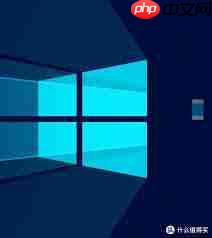
2. 连接设备并启用开发者模式:
- 在手机上选择“设置”,进入“更新和安全选项”,选择“开发人员模式”,并开启设备发现。
- 用手机连接电脑,输入配对码,完成配对。
3. 安装apk文件:
- 打开命令提示符,输入“adb devices”以显示所有连接设备列表。
- 将apk文件放入adb文件夹,通过命令提示符输入安装命令,如“adb install apkname.apk”(用实际apk文件名替换apkname)。
注意事项1. 系统兼容性:
- 确保您的windows 10系统为最新版本,以保证兼容性和稳定性。
- 对于windows 10 mobile设备,需要满足特定系统版本要求。
2. 安全性:
- 请确保从可靠的软件商店或官方网站下载apk文件和模拟器软件,避免从不明来源下载,以防恶意软件感染您的系统。
3. 性能调优:
- 使用模拟器时,可以通过调整模拟器设置中的分辨率、cpu核数和内存大小来优化性能,具体设置可以根据您的计算机硬件条件进行调整。
通过本文的指南,您可以在windows 10系统中轻松安装和运行apk文件,体验android应用程序的便捷性。虽然windows 10本身不直接支持apk文件,但通过安卓模拟器等工具,用户可以打破平台限制,在pc上享受移动应用的强大功能。在使用过程中,切勿忽略系统和应用的安全性,为了保障计算机安全,建议从可信来源获取apk文件和模拟器软件。
以上就是Windows10能否安装apk文件的详细内容,更多请关注php中文网其它相关文章!

每个人都需要一台速度更快、更稳定的 PC。随着时间的推移,垃圾文件、旧注册表数据和不必要的后台进程会占用资源并降低性能。幸运的是,许多工具可以让 Windows 保持平稳运行。

Copyright 2014-2025 https://www.php.cn/ All Rights Reserved | php.cn | 湘ICP备2023035733号